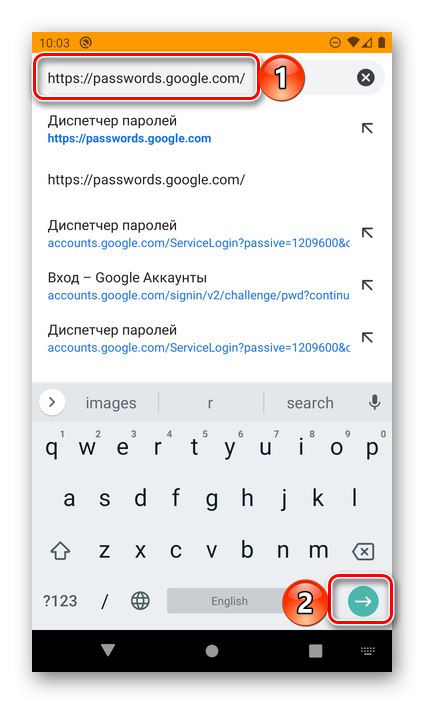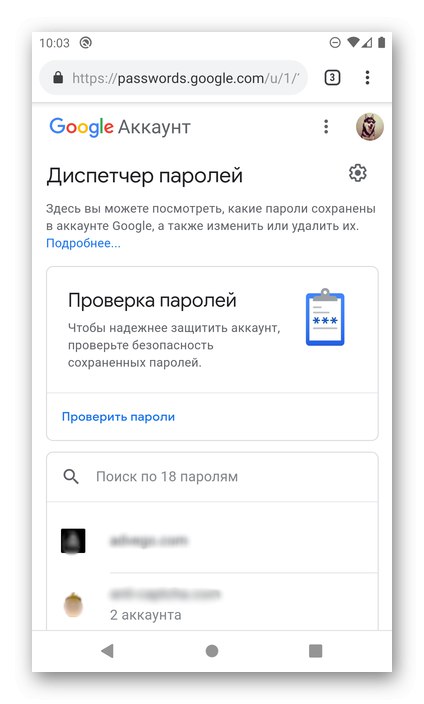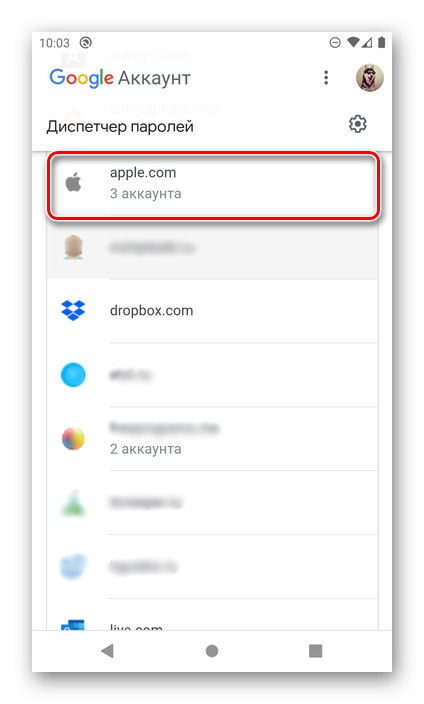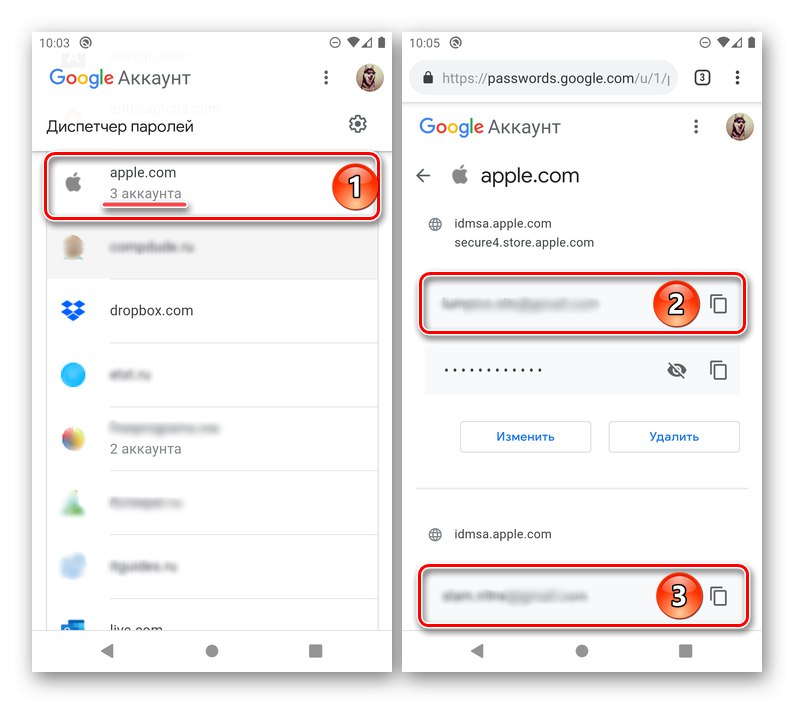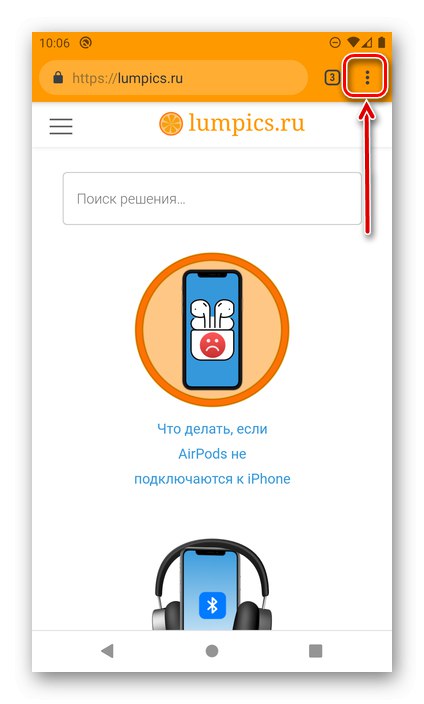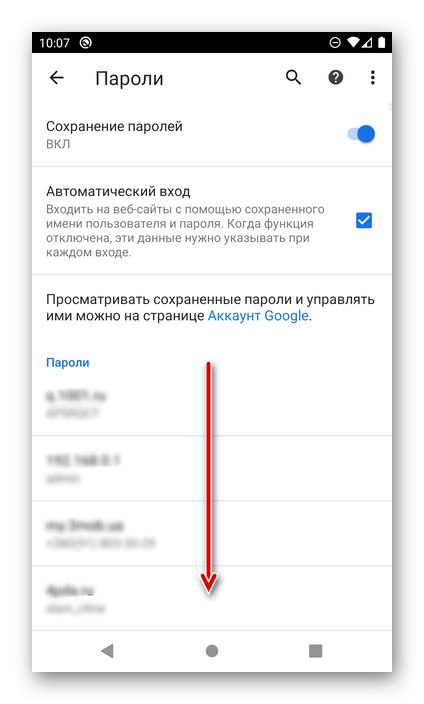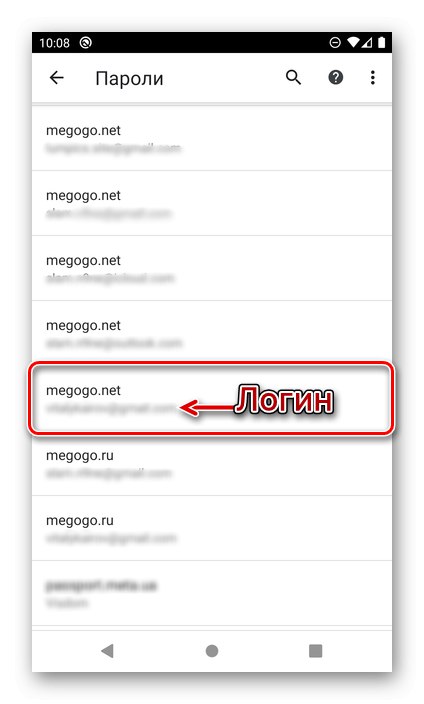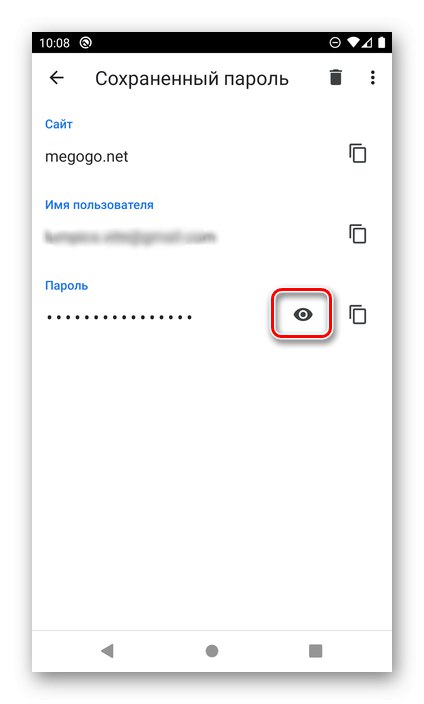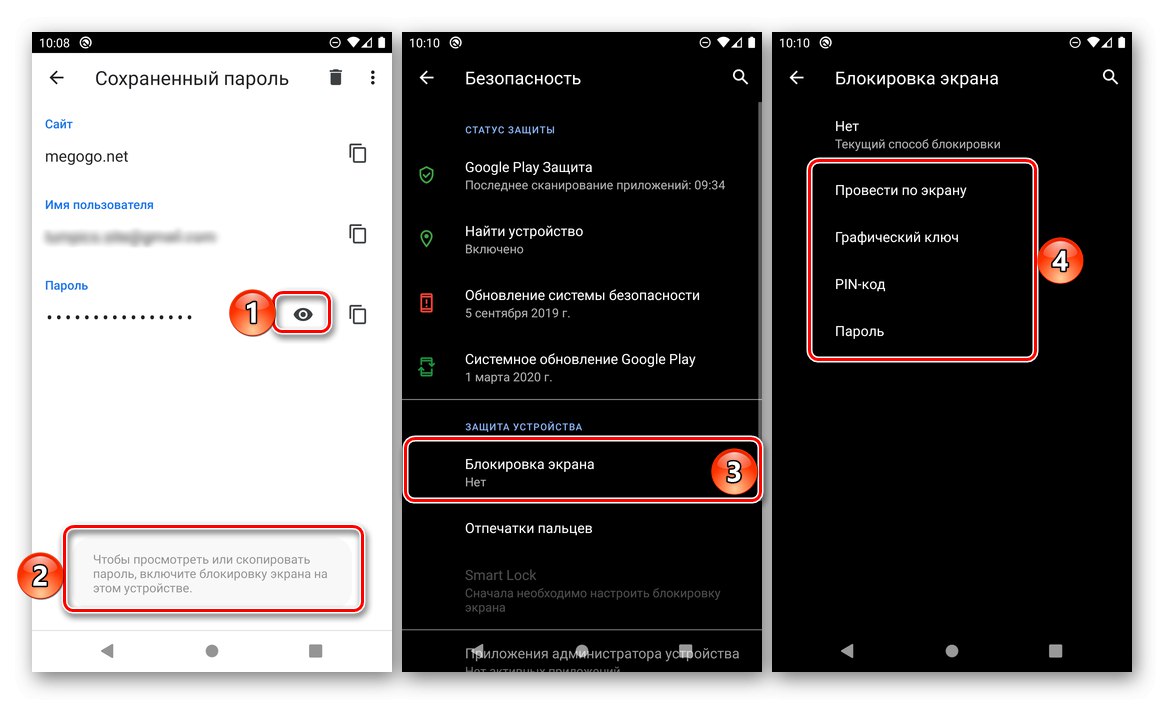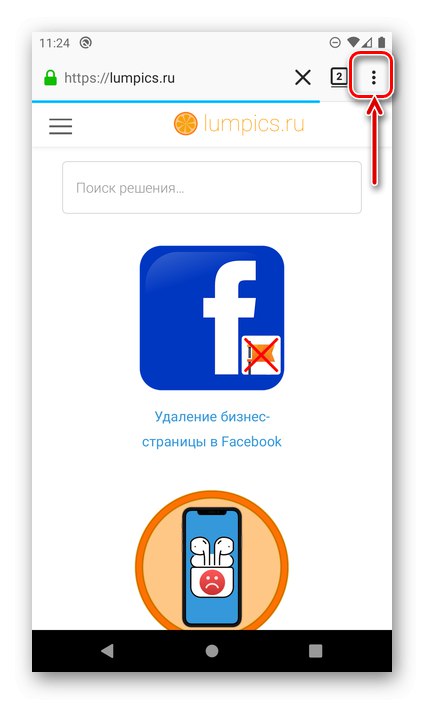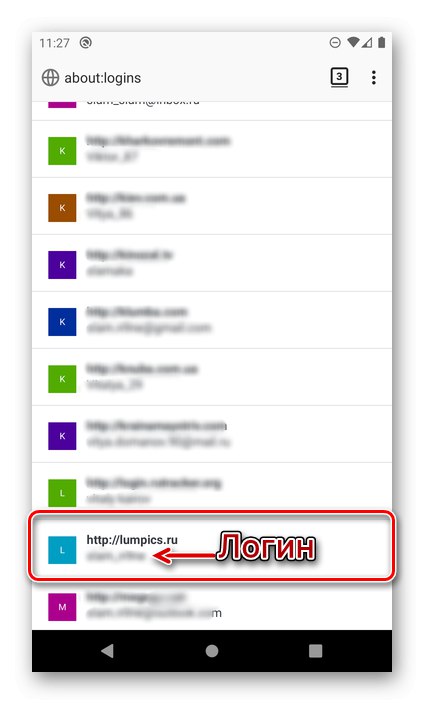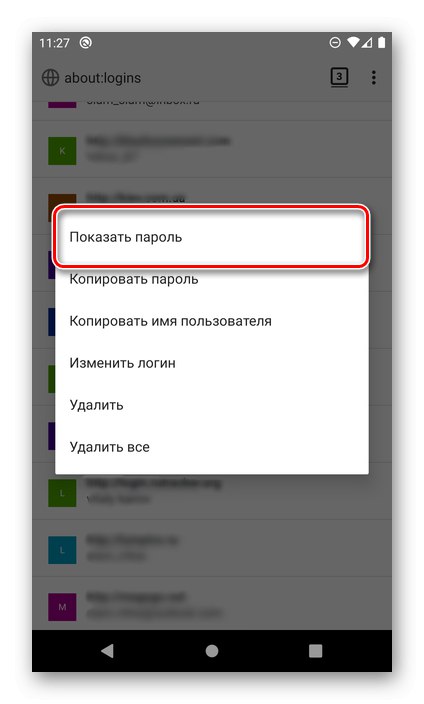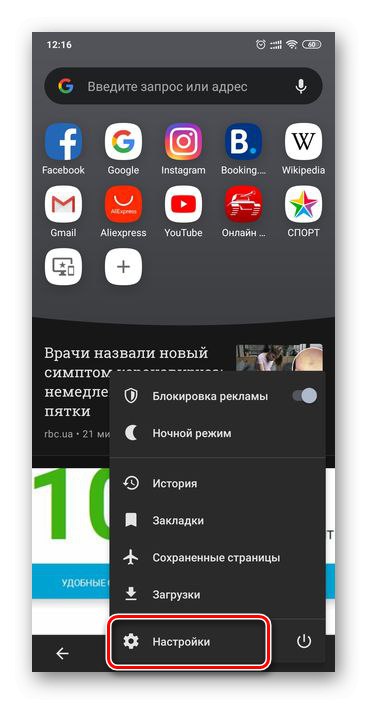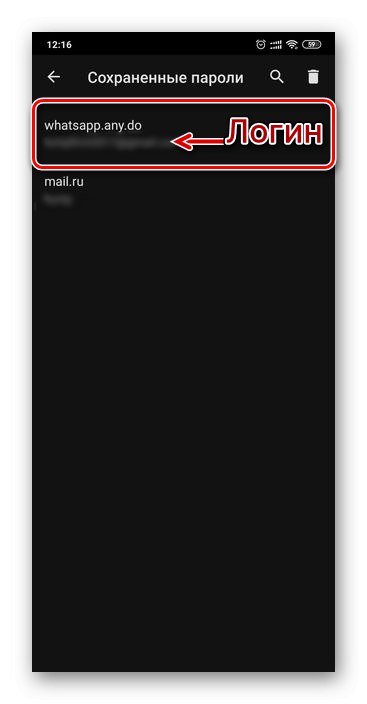Pristup svim značajkama Android pametnog telefona ili tableta možete dobiti samo ako ste za to ovlašteni svojim Google računom. Potonji vam omogućuje pohranu lozinki aplikacija i usluga, kao i web mjesta, ako se Google Chrome koristi za surfanje Internetom. Mnogi drugi preglednici imaju sličnu funkcionalnost. Gdje god su ti podaci pohranjeni, gotovo ih uvijek možete vidjeti, a danas ćemo vam reći kako to učiniti.
Pročitajte također: Kako pregledati lozinku za Wi-Fi na Androidu
Opcija 1: Google račun (sve lozinke)
Za prijave i lozinke spremljene na Google računu pruža se posebna usluga. Zapravo je ovo zasebna web stranica na kojoj možete lako pronaći potrebne podatke ne samo sa web lokacija, već i iz aplikacija koje se koriste u Android OS okruženju. Najbolje je otvoriti ga u pregledniku. Google Chrome.
- Na svom Android uređaju idite na gornju vezu i, ako je potrebno, prijavite se na svoj račun.
![Prebacite se na uslugu Google Password Manager u svom pregledniku Android]()
Pročitajte također: Kako se prijaviti na Google račun na Androidu
- Odmah ćete vidjeti popis web mjesta, usluga i aplikacija, prijave i lozinke za koje su spremljene na vašem računu. Imajte na umu da mogu i sigurno će biti podaci koji su uneseni s različitih uređaja, a ne samo sa pametnog telefona koji se trenutno koristi.
![Spremljena korisnička imena i lozinke u Google Password Manager u pregledniku Android]()
Da biste pogledali određeni unos, pronađite ga na općenitom popisu, ako je potrebno pomoću pretraživanja, i dodirnite ime koje želite pokrenuti.
![Odabir web mjesta za prikaz lozinki u Google Password Manageru u pregledniku na Androidu]()
Bilješka: Ako ste koristili više računa na određenim web mjestima i uslugama ili u aplikacijama, njihov će broj biti naveden na popisu ispod tražene adrese, a nakon što odete na njega, morat ćete odabrati onaj čije podatke autorizacije želite pregledati.
![Lozinke s različitih računa u Google Password Manageru u pregledniku na Androidu]()
Unesite lozinku za svoj Google račun i kliknite "Unaprijediti".
- Da biste vidjeli podatke skrivene iza točaka, dodirnite prekriženu sliku.
![Pregledajte spremljene lozinke u Google Password Manageru u pregledniku na Androidu]()
Odavde se može kopirati izraz koda. Povezana prijava naznačena je u gornjem retku.
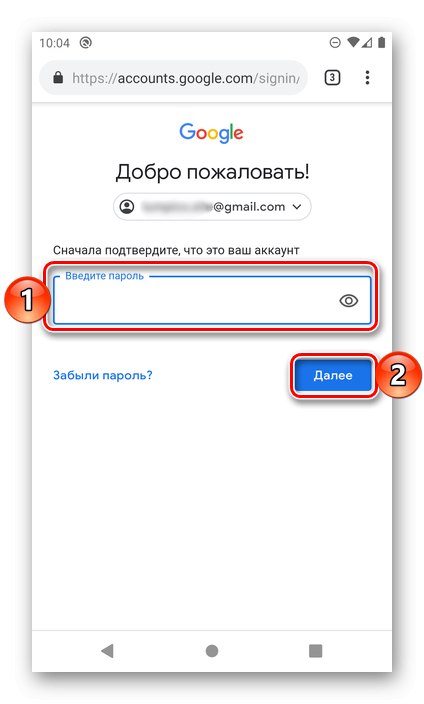
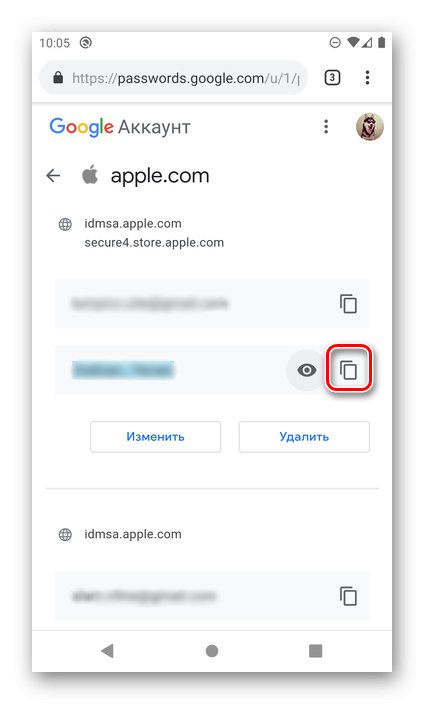
Dakle, možete vidjeti apsolutno sve lozinke i prijave spremljene na vašem Google računu.
Pročitajte također: Kako pronaći svoju zaporku za Gmail
Opcija 2: Postavke preglednika (samo lozinke s web lokacija)
Većina modernih web preglednika omogućuje vam spremanje prijava i lozinki koje se koriste za pristup web mjestima, a ta se funkcionalnost implementira ne samo u radnu površinu već i u mobilne verzije. Kako će se gledati informacije koje nas danas zanimaju, ovisi o određenoj aplikaciji koja se koristi za surfanje Internetom.
Važno! Sljedeće su preporuke relevantne samo za one slučajeve kada se račun koristi u mobilnom pregledniku, kada je omogućena funkcija sinkronizacije i dopušteno spremanje podataka za prijavu.
Google krom
Prije svega, razmotrimo kako se lozinke gledaju u pregledniku Google Chrome, koji je standardan za mnoge Android uređaje.
Bilješka: U Google Chromeu možete vidjeti neke lozinke koje su pohranjene u usluzi o kojoj je bilo riječi u prethodnom dijelu članka, ali samo one koje se koriste za autorizaciju na web mjestima.
- Pokrenite program, otvorite njegov izbornik klikom na tri okomite točke desno od adresne trake.
![Pozivanje izbornika preglednika Google Chrome na Androidu]()
Ići "Postavke".
- Dodirnite stavku "Lozinke".
- Na popisu pronađite web mjesto (ili mjesta) s kojeg želite pregledati,
![Popis sa spremljenim zaporkama u pregledniku Google Chrome na Androidu]()
i odaberite ga klikom na ime (adresu).
![Odabir web stranice za prikaz lozinke u pregledniku Google Chrome na Androidu]()
Bilješka! Ako je na jednom web resursu korišteno nekoliko računa, svaki od njih bit će spremljen kao zasebna stavka. Vodite se prijavom navedenom ispod adrese kako biste pronašli potrebnu. Pretraživanje možete koristiti za brzu navigaciju kroz relativno velik popis.
- Na stranici koja se otvori bit će naznačeni URL web resursa, prijava i lozinka s njega, iako skriveni iza točaka. Da biste ga pogledali, dodirnite sliku oka.
![Gumb spremljene lozinke u pregledniku Google Chrome na Androidu]()
Važno! Ako sustav ne odabere način zaključavanja zaslona, nećete moći pristupiti podacima autorizacije dok ih ne instalirate. To se može usput "Postavke" — "Sigurnost" — "Zaključavanje zaslona"gdje biste trebali odabrati željenu opciju zaštite i konfigurirati je.
![Postavljanje zaključavanja zaslona za prikaz lozinke u pregledniku Google Chrome na Androidu]()
Morat ćete otključati zaslon na način koji se prema zadanim postavkama koristi u ove svrhe. U našem slučaju ovo je PIN kod.
- Nakon što to učinite, prikazat će se izraz skrivenog koda. Ako je potrebno, možete ga kopirati klikom na odgovarajući gumb.
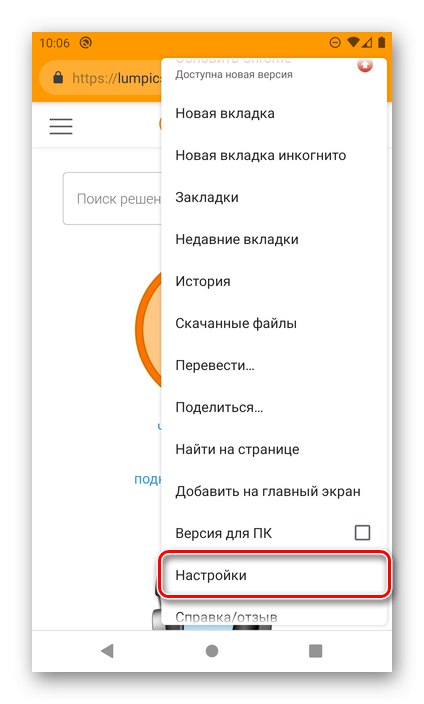
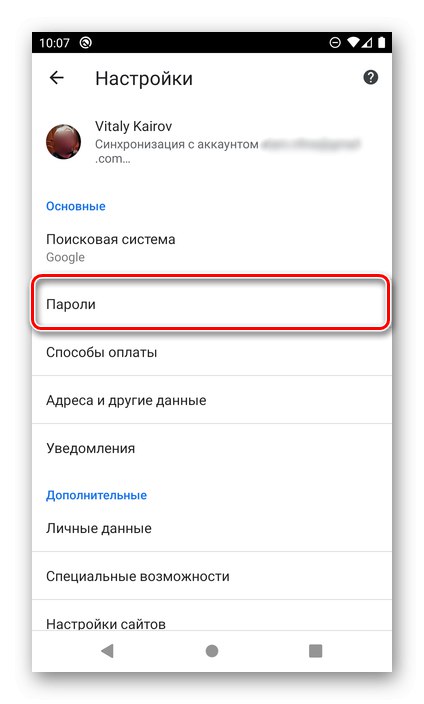
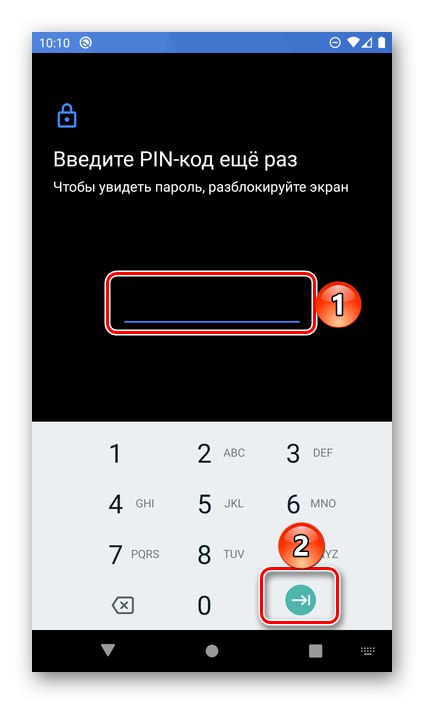
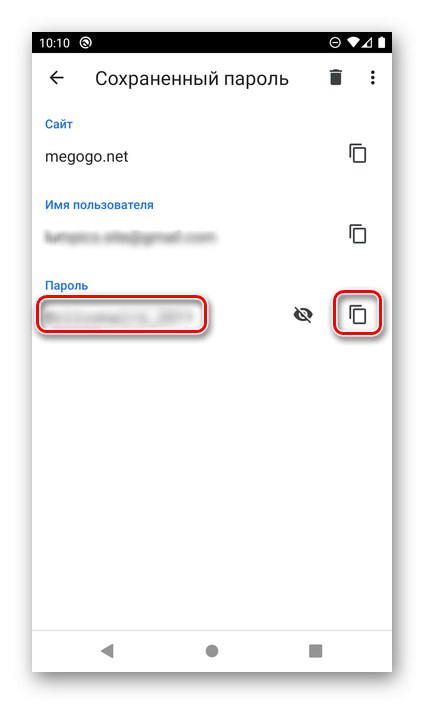
Slično tome, možete vidjeti bilo koju drugu spremljenu lozinku u mobilnom web pregledniku Google Chrome. Budući da je to moguće samo s aktivnom funkcijom sinkronizacije podataka, podaci koji se koriste za pristup web mjestima na računalu također će se prikazivati na istom popisu.
Mozilla Firefox
Mobilni preglednik Firefox ne razlikuje se puno od svoje verzije na računalu. Da bi se riješio naš današnji problem, potrebno je sljedeće:
- Nakon otvaranja aplikacije nazovite njezin glavni izbornik (tri točke smještene s desne strane retka za unos adrese)
![Pozivanje izbornika preglednika Mozilla Firefox na Androidu]()
i odaberite stavku "Opcije".
- Zatim idite na odjeljak "Privatnost".
- U bloku "Prijave" dodirnite stavku "Upravljanje prijavom".
- Na popisu pronađite web mjesto, pristupne podatke koje želite pregledati. Prijava će biti navedena točno ispod URL-a, kliknite je za prikaz izraza koda.
![Odabir web stranice za prikaz lozinke u pregledniku Mozilla Firefox na Androidu]()
Savjet: Koristite pretragu dostupnu na samom početku stranice ako trebate pronaći određeni web resurs na velikom popisu.
- U prozoru koji se otvori odaberite "Pokaži lozinku",
![Prikaži lozinku u pregledniku Mozilla Firefox na Androidu]()
nakon čega ćete odmah vidjeti kombinaciju koda i moći "Kopirati" u međuspremnik.
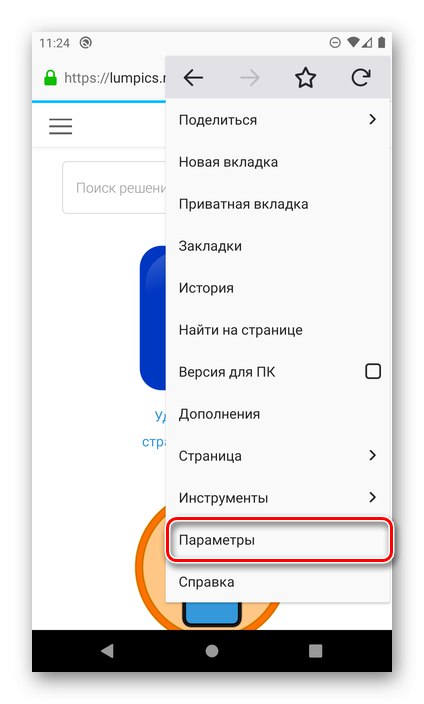
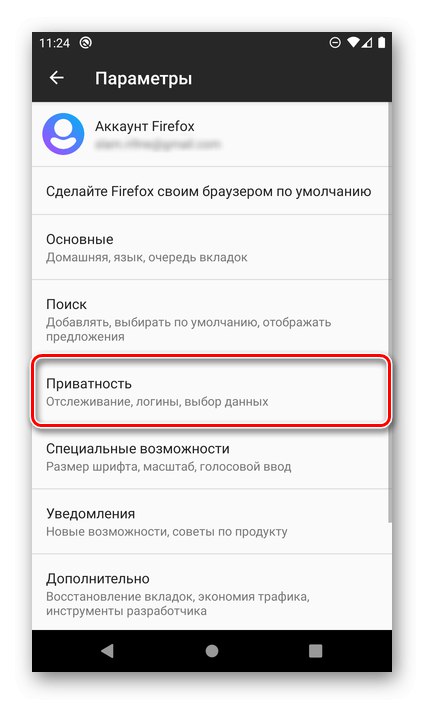
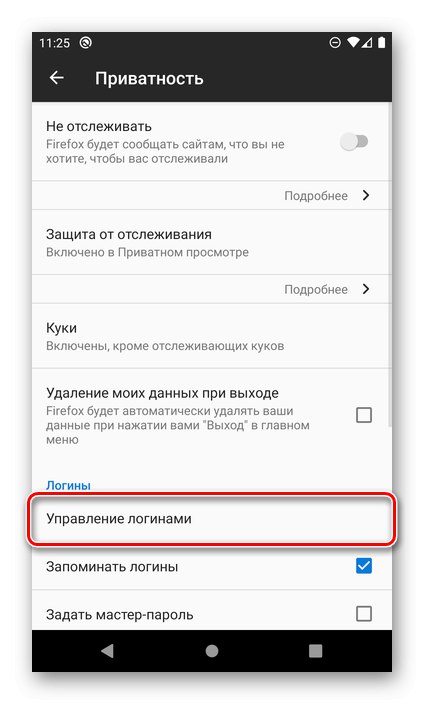
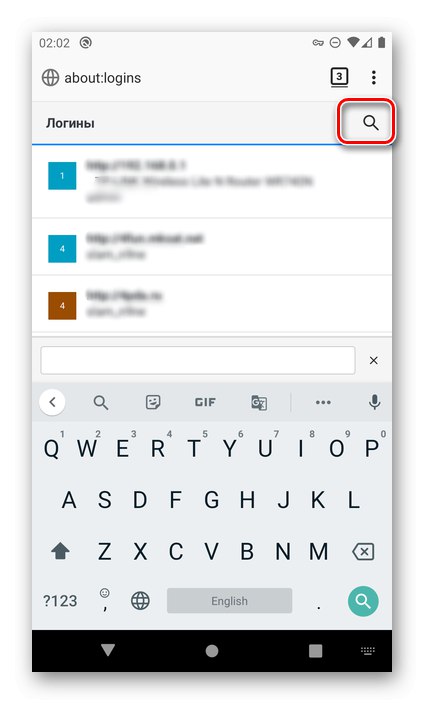
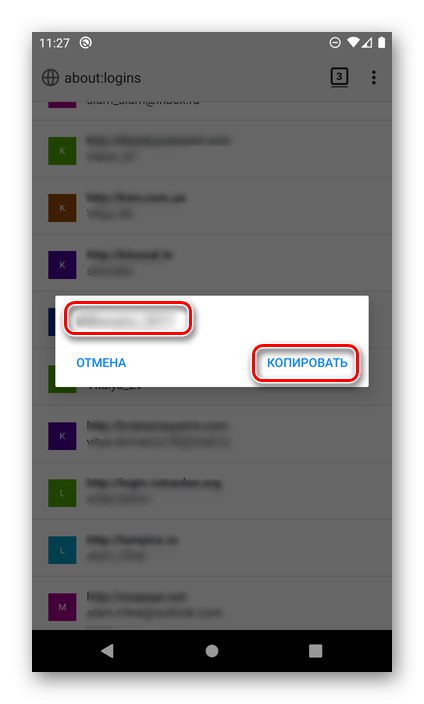
Postavke preglednika Mozilla Firefox ponešto se razlikuju od onih u Google Chromeu, prije svega po mjestu i nazivu predmeta potrebnih za rješavanje našeg problema, kao i po tome što je pregled potrebnih podataka moguć bez potvrde u obliku deblokade.
Opera
Kao i mobilni web preglednici o kojima smo gore govorili, Opera za Android može pohraniti prijave i lozinke s web lokacija. Možete ih pregledati na sljedeći način.
- Pozovite izbornik web preglednika dodirivanjem logotipa Opera u desnom kutu donje navigacijske trake.
- Ići "Postavke"
![Idite na postavke preglednika Opera na Androidu]()
i pomaknite se prema dolje na popisu opcija u ovom odjeljku.
- Pronađite blok "Povjerljivost" i pritisnite "Lozinke".
- Zatim otvorite pododjeljak "Spremljene lozinke".
- Na popisu web lokacija, koji se ne razlikuje puno od onog u gore spomenutim slučajevima, pronađite željenu adresu i dodirnite je. Napominjemo da je prijava koju koristite za prijavu navedena odmah ispod URL-a.
![Odabir web mjesta za prikaz njegove lozinke u pregledniku Opera na Androidu]()
Savjet: Koristite pretraživanje ako trebate brzo pronaći određenu adresu.
Dodirnite ikonu oka da biste vidjeli podatke. Upotrijebite gumb s desne strane za kopiranje.
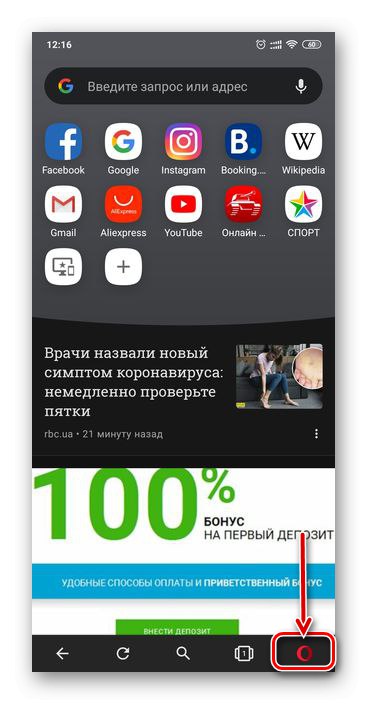
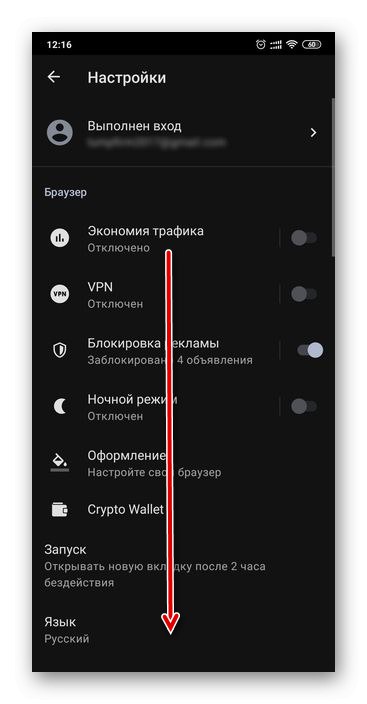
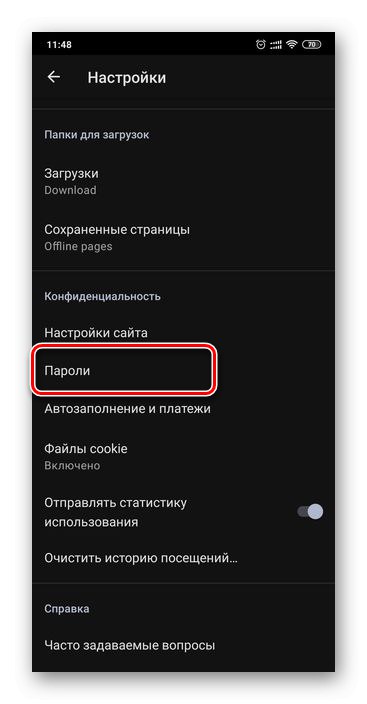
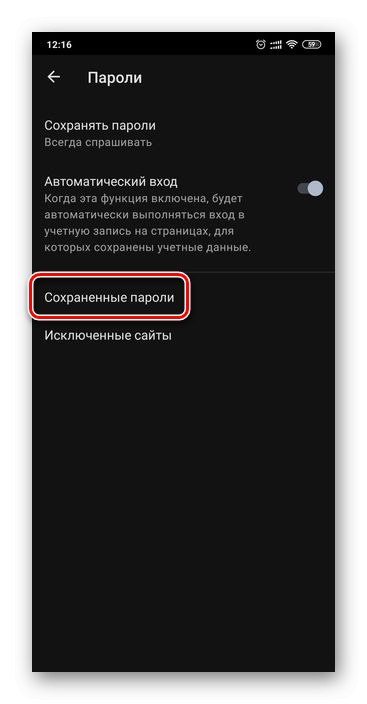
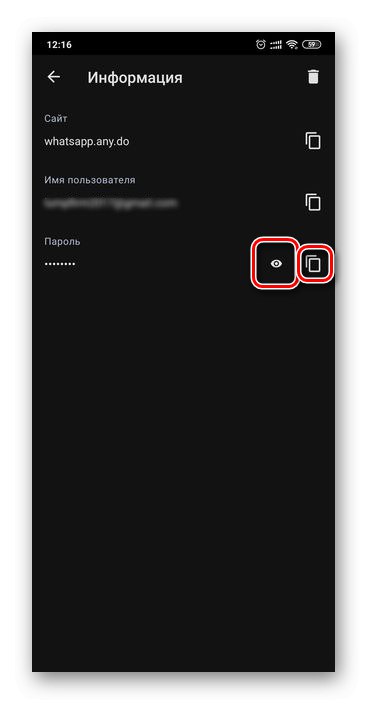
Tako je lako vidjeti lozinku za bilo koju web stranicu ako je spremljena u mobilnom pregledniku Opera na Androidu.
Preglednik Yandex
Web preglednik Yandex, popularan u domaćem segmentu, također nudi mogućnost pregleda podataka koji se koriste za autorizaciju na web mjestima. Da bi ih pohranila, nudi ovaj program Password Manager, kojem se može pristupiti putem glavnog izbornika.
- Dok ste na bilo kojoj web stranici ili početnoj stranici preglednika, nazovite njegov izbornik klikom na tri točke smještene s desne strane adresne trake.
- Idite na odjeljak "Moji podaci".
- Otvorite pododjeljak "Lozinke".
- Na popisu pronađite web mjesto za koje želite pregledati podatke. Kao i u gore spomenutim aplikacijama, prijava će biti navedena ispod adrese. Da biste vidjeli izraz koda, kliknite traženi web resurs.
- Lozinka je prema zadanim postavkama skrivena točkama. Da biste ga prikazali, dodirnite oko s desne strane.
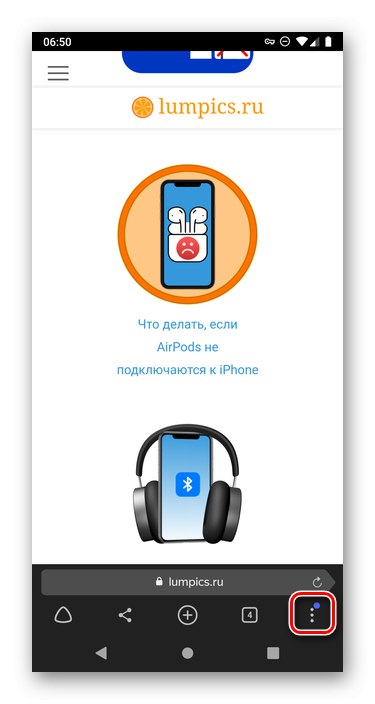
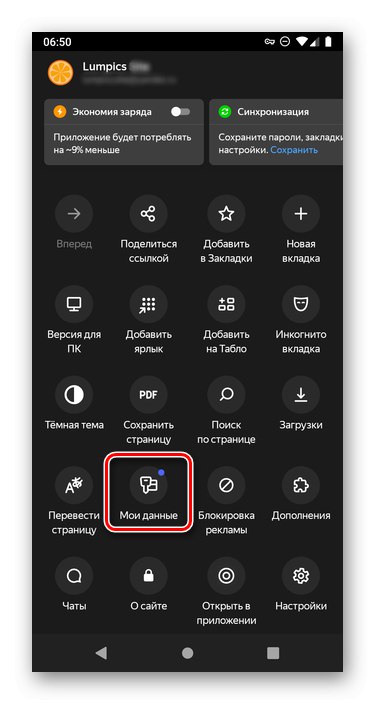
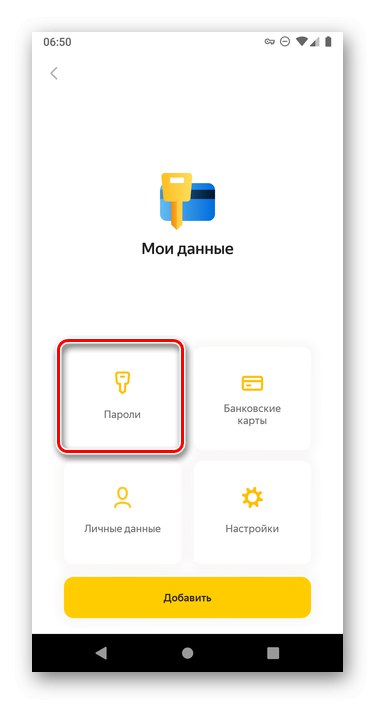
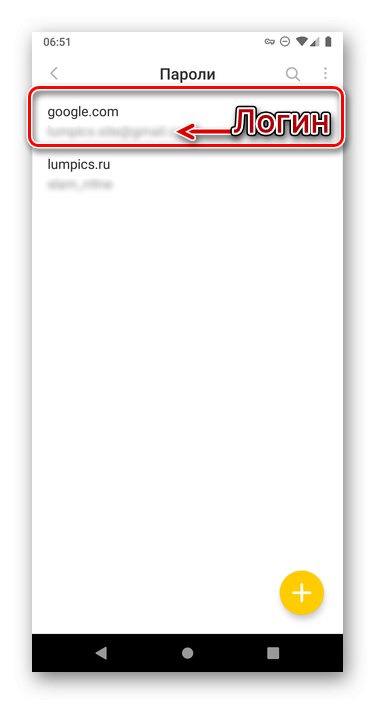
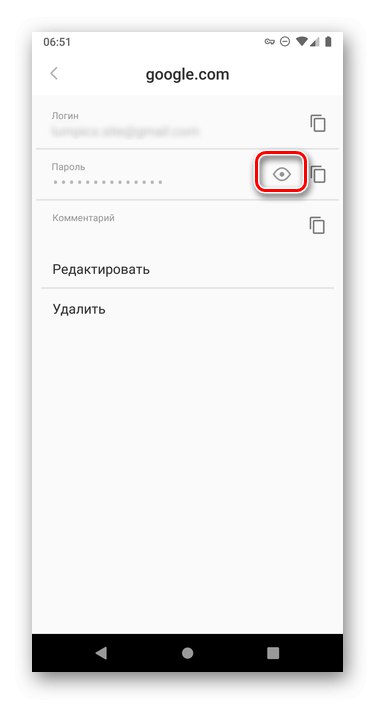
Unatoč činjenici da se glavni izbornik mobilnog web preglednika Yandex u mnogočemu razlikuje od sličnih aplikacija za Android, rješenje našeg današnjeg zadatka u njemu provodi se bez posebnih poteškoća.
Pročitajte također: Kako pregledati spremljene lozinke u Yandex pregledniku
Lozinke na Androidu možete pregledavati i u posebnom servisu, što je zapravo jedna od mogućnosti Google računa, ili u mobilnom pregledniku - standardnom ili od nezavisnog programera. Jedini uvjet potreban za rješavanje ovog problema je da u početku treba dopustiti pohranu podataka za autorizaciju.